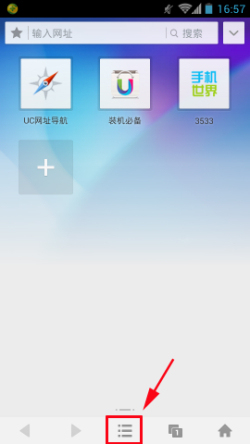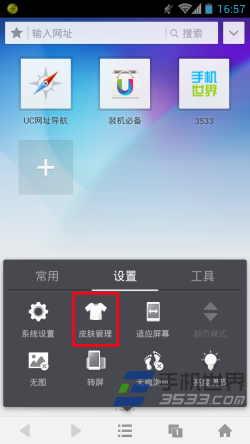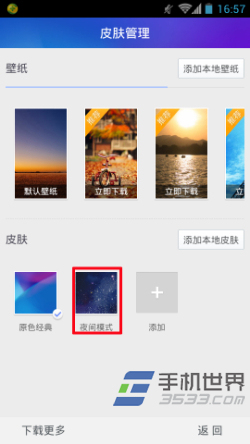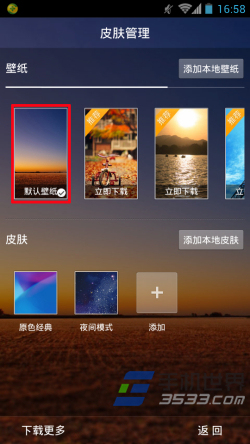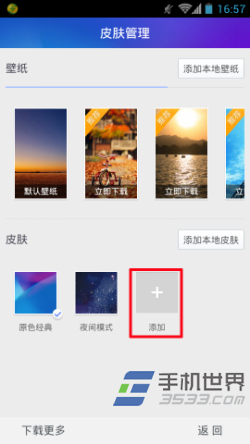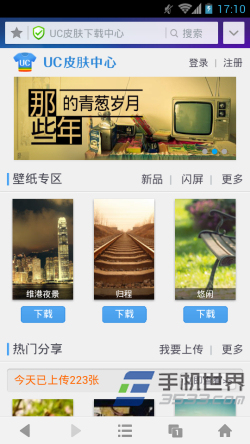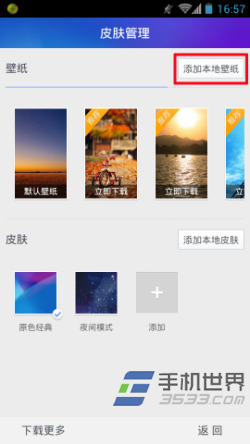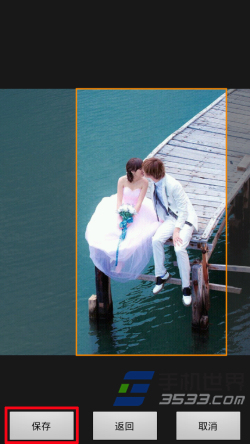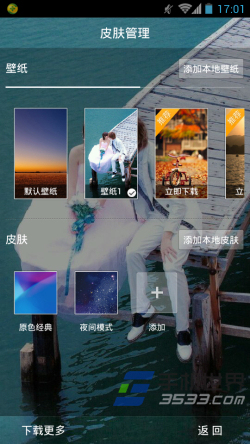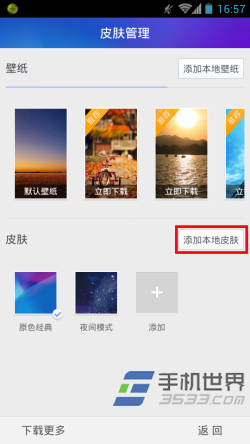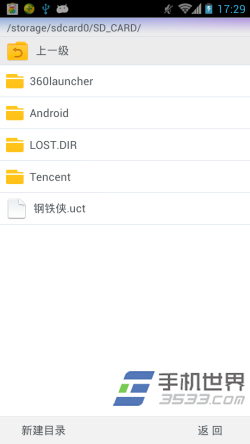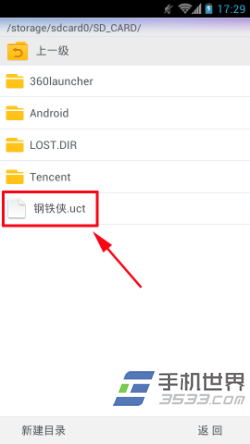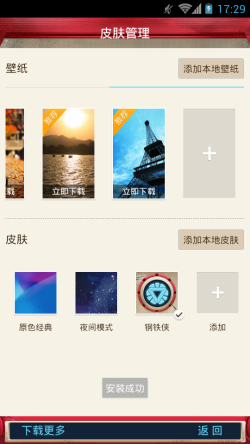UC浏览器怎么更换皮肤壁纸?图文详解
04-23
软件下载:UC浏览器 v9.3.0 官网最新版 for android
1)打开UC浏览器,点击界面菜单栏中间的符号,在弹出的选项中点击选择“皮肤管理”。(如下图所示)
2)在“皮肤管理界面”,大家可以随意点击选择界面里现有的壁纸或者皮肤,也可以点击“添加”进入UC皮肤中心下载壁纸和皮肤。(如下图所示)
3)如何添加本地壁纸呢?点击“添加本地壁纸”,将自动跳到手机相册,选择一张想要作为壁纸的图片,然后进入壁纸编辑界面,用手指移动黄色方框到合适位置后点击“保存”,壁纸就添加完毕并自动应用UC浏览器上了。(如下图所示)
4)本地皮肤又该怎么添加呢?事先在网上下载好UC浏览器的皮肤并将其拷贝到手机SD卡上,然后点击UC浏览器皮肤管理界面的“添加本地皮肤”,进入手机目录找到该皮肤并点击选择,本地皮肤就会添加在皮肤列表中并自动应用在UC浏览器上。(如下图所示)